- Teil 1. Warum stellen meine AirPods keine Verbindung zu meinem iPhone her?
- Teil 2. So beheben Sie, dass AirPods durch einen Neustart keine Verbindung zum iPhone herstellen
- Teil 3. So beheben Sie, dass AirPods mithilfe der FoneLab iOS-Systemwiederherstellung keine Verbindung zum iPhone herstellen
- Teil 4. So beheben Sie, dass AirPods über ein Software-Update keine Verbindung zum iPhone herstellen
- Teil 5. Häufig gestellte Fragen zu AirPods, die keine Verbindung zum iPhone herstellen
Stellen Sie Ihre Daten einfach vom iPhone auf dem Computer wieder her.
Reparieren Sie den AirPod, der keine Verbindung zum iPhone herstellt, mit bekannten Methoden
 Geschrieben von Lisa Ou / 04. Februar 2024, 09:00 Uhr
Geschrieben von Lisa Ou / 04. Februar 2024, 09:00 Uhr Guten Tag! Kann mir bitte jemand einige Methoden für ein iPhone auflisten, das AirPods nicht erkennt? Meine Familie macht einen Ausflug und ich gehe davon aus, dass die Fahrt stundenlang dauern wird. So bereite ich mein iPhone und meine AirPods darauf vor, während der langen Fahrt Musik zu hören. Allerdings ist mir aufgefallen, dass die Verbindung nicht richtig hergestellt werden kann. Ich verstehe das Problem nicht und hoffe, dass mir jemand helfen kann. Danke schön.
Wenn Sie gerne Musik hören, Filme schauen usw., ist es kein Wunder, dass Sie AirPods für Ihr iPhone besitzen. Auf diese Weise können Benutzer die Songs, Videos usw. auf ihren Geräten deutlicher hören. Abgesehen davon kommen AirPods auch dann zum Einsatz, wenn Sie lieber alleine hören möchten, ohne andere mit Ihren iPhone-Sounds zu stören. Allerdings ist es unvermeidlich, dass es manchmal zu Problemen kommt.
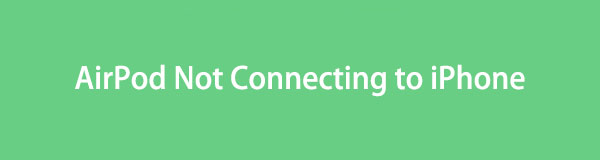
Viele AirPod-Benutzer haben sich bereits darüber beschwert, dass ihre Geräte keine Verbindung herstellen können. Wenn Sie dazu gehören, ist das völlig in Ordnung, denn die Lösungen warten in den folgenden Teilen dieses Artikels auf Sie. Wenn Sie die folgenden Informationen durchsuchen, werden verschiedene Techniken aufgedeckt, und Sie müssen nur einen geeigneten Prozess durchführen, um Ihr AirPod-Problem zu beheben.

Führerliste
- Teil 1. Warum stellen meine AirPods keine Verbindung zu meinem iPhone her?
- Teil 2. So beheben Sie, dass AirPods durch einen Neustart keine Verbindung zum iPhone herstellen
- Teil 3. So beheben Sie, dass AirPods mithilfe der FoneLab iOS-Systemwiederherstellung keine Verbindung zum iPhone herstellen
- Teil 4. So beheben Sie, dass AirPods über ein Software-Update keine Verbindung zum iPhone herstellen
- Teil 5. Häufig gestellte Fragen zu AirPods, die keine Verbindung zum iPhone herstellen
Mit FoneLab können Sie das iPhone / iPad / iPod aus dem DFU-Modus, dem Wiederherstellungsmodus, dem Apple-Logo, dem Kopfhörermodus usw. ohne Datenverlust in den Normalzustand bringen.
- Beheben Sie deaktivierte iOS-Systemprobleme.
- Extrahieren Sie Daten von deaktivierten iOS-Geräten ohne Datenverlust.
- Es ist sicher und einfach zu bedienen.
Teil 1. Warum stellen meine AirPods keine Verbindung zu meinem iPhone her?
Wir können verschiedene Faktoren untersuchen, die dazu führen können, dass Ihre AirPods keine Verbindung zum iPhone herstellen. Erstens ist die Bluetooth-Funktion wichtig. Möglicherweise ist es nicht aktiviert, sodass Ihr Gerät Ihre AirPods nicht erkennen oder automatisch verbinden kann. Schließlich ist es das primäre Verbindungsmittel zwischen den Geräten. Daher muss zunächst überprüft werden, ob die Funktion aktiviert ist.
Apropos eingeschaltet: Überprüfen Sie die AirPods, um zu sehen, ob sie noch aktiv sind. Möglicherweise ist der Akku leer und das Gerät schaltet sich ab. Daher kann Ihr iPhone es jetzt nicht richtig erkennen. Versuchen Sie in diesem Fall, Ihre AirPods aufzuladen, bevor Sie mit den folgenden Reparaturmethoden fortfahren.
Teil 2. So beheben Sie, dass AirPods durch einen Neustart keine Verbindung zum iPhone herstellen
Während wir mit den richtigen Reparaturmethoden fortfahren, sollten Sie sich darüber im Klaren sein, dass ein Neustart des iPhone zu den ersten Maßnahmen gehört, die bei Geräteproblemen durchgeführt werden müssen. Wenn auf Ihrem iPhone Verzögerungen, Störungen, Bugs, Einfrierungen usw. auftreten, muss ein Neustart die erste Maßnahme sein, die Sie immer ergreifen, um das Problem zu beheben. Die gute Nachricht ist, dass dies auch bei AirPod-Problemen möglich ist. Entweder Sie starten den AirPod, das iPhone oder beide neu, aber unabhängig davon sind die Anweisungen für alle in den Schritten verfügbar.
Befolgen Sie den nachstehenden einfachen Prozess, um das Problem zu beheben, dass ein iPhone die AirPods durch einen Neustart nicht erkennt:
Starte das iPhone neu: Bei Geräten ohne Home-Taste drücken Sie die Ein-/Aus-Taste und eine der Lautstärketasten sekundenlang, bis der Schieberegler „Ausschalten“ angezeigt wird. Halten Sie in der Zwischenzeit nur dann lange die Ein-/Aus-Taste gedrückt, wenn Ihr iPhone über eine Home-Taste verfügt. Ziehen Sie anschließend den Schieberegler auf dem Bildschirm nach rechts, um Ihr Gerät auszuschalten. Drücken Sie einige Sekunden später lange auf die Ein-/Aus-Taste, um neu zu starten.

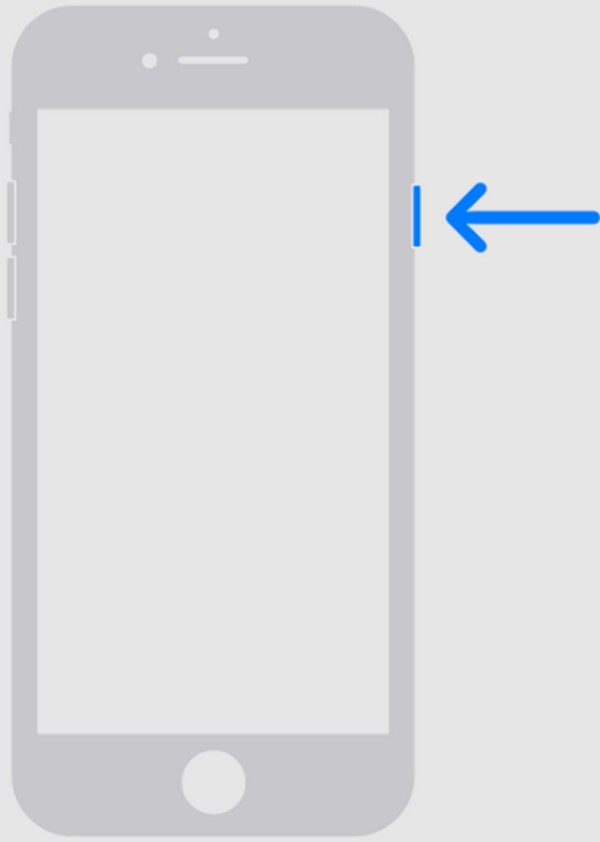
AirPods neu starten: Legen Sie Ihre AirPods in ihre Hülle zurück und schließen Sie sie. Bevor Sie es jedoch wieder öffnen, müssen Sie mindestens 30 Sekunden warten, um sicherzustellen, dass es sich ordnungsgemäß ausschaltet. Drücken Sie nach dem Öffnen etwa 15 Sekunden lang die Setup-Taste auf der Rückseite, bis das Licht weiß blinkt.
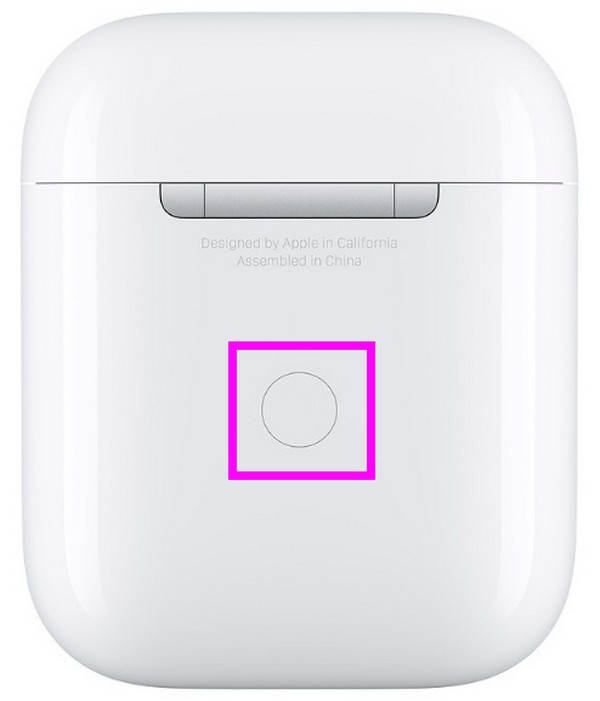
Teil 3. So beheben Sie, dass AirPods mithilfe der FoneLab iOS-Systemwiederherstellung keine Verbindung zum iPhone herstellen
Das Profi-Tool am Computer, FoneLab iOS Systemwiederherstellungist die geeignete Lösung, wenn die Ursache des Verbindungsproblems Systemprobleme sind. Dieses Tool hilft Ihnen, das richtige Firmware-Paket zu erhalten, das zur Behebung des Problems mit Ihrem iPhone oder Ihren AirPods verwendet wird. Aber bevor Sie zögern, es zu installieren, sollten Sie sich darüber im Klaren sein, dass die Benutzeroberfläche, auch wenn ihre professionellen Fähigkeiten komplex erscheinen mögen, dank ihrer übersichtlichen Benutzeroberfläche dennoch komfortabel zu navigieren ist.
Darüber hinaus funktioniert FoneLab iOS System Recovery auch bei anderen Geräteproblemen, wie einem leeren Akku, ein iPhone in einem Loop-Neustart, kann nicht aktualisiert werden, wartet auf die Aktivierung, bleibt bei der Überprüfung von Updates hängen usw. Daher ist es nicht nur im Moment von Vorteil, sondern auch in Zukunft, wenn Sie auf mehr Systemprobleme auf Ihrem iPhone stoßen. Darüber hinaus kann dieses Systemwiederherstellungstool auch auf iPadOS und anderen iOS-Gerätemodellen verwendet werden.
Mit FoneLab können Sie das iPhone / iPad / iPod aus dem DFU-Modus, dem Wiederherstellungsmodus, dem Apple-Logo, dem Kopfhörermodus usw. ohne Datenverlust in den Normalzustand bringen.
- Beheben Sie deaktivierte iOS-Systemprobleme.
- Extrahieren Sie Daten von deaktivierten iOS-Geräten ohne Datenverlust.
- Es ist sicher und einfach zu bedienen.
Befolgen Sie die nachstehenden Richtlinien als Anleitung zur Reparatur Ihrer AirPods, bei denen keine Verbindung zum iPhone hergestellt werden kann FoneLab iOS Systemwiederherstellung:
Schritt 1Das FoneLab iOS System Recovery-Installationsprogramm kann über die offizielle Webseite des Tools heruntergeladen werden. Klicken Free Download im linken Bereich und die Programmdatei wird im Ordner „Downloads“ gespeichert. Greifen Sie also darauf zu und installieren Sie das Programm, was in etwa einer Minute erledigt ist. Sobald Sie fertig sind, starten Sie es auf Ihrem Desktop.
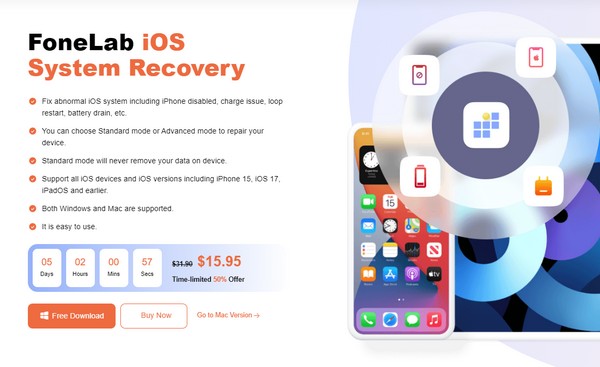
Schritt 2Pick IOS Systemwiederherstellung Sobald die Werkzeugoberfläche auf dem Bildschirm angezeigt wird. Dann klick Startseite auf der nächsten Schnittstelle, um die Reparaturarten anzuzeigen. Es sind die Modi „Standard“ und „Erweitert“ verfügbar. Wählen Sie also anhand der Beschreibungen aus und stellen Sie sicher, dass Sie Ihren bevorzugten Typ auswählen. Wählen Sie anschließend aus Schichtannahme.
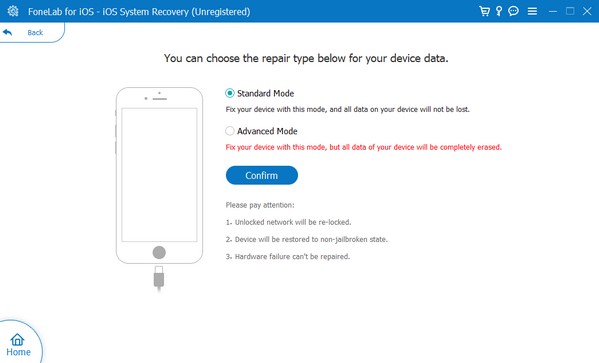
Schritt 3Verbinden Sie Ihr iPhone und Ihren Computer über ein Lightning-Kabel, damit das Programm Ihr Gerät erkennt. Fahren Sie als Nächstes mit dem Wiederherstellungsmodus fort und folgen Sie dabei den Anweisungen auf dem Bildschirm auf dem nächsten Bildschirm. Sie werden aufgefordert, ein Firmware-Paket zu speichern, das Ihr iPhone oder Ihren AirPod repariert, wenn keine Verbindung hergestellt werden kann.
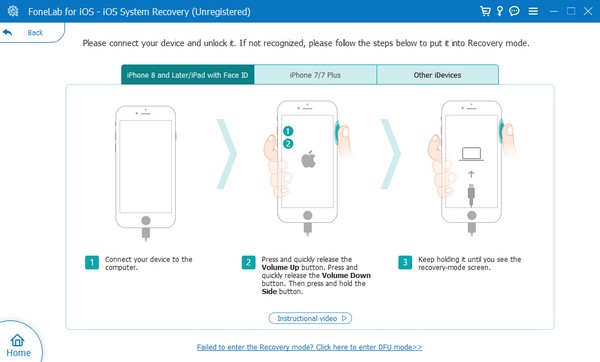
Teil 4. So beheben Sie, dass AirPods über ein Software-Update keine Verbindung zum iPhone herstellen
In der Zwischenzeit ist die Aktualisierung Ihres iPhone-Betriebssystems eine weitere Maßnahme zur Behebung eines Problems. Falls Sie es nicht wissen: Ein veraltetes System verursacht auch Probleme auf iPhones oder anderen Mobiltelefonen. Das liegt daran, dass Geräte, Apps und Funktionen, die Sie installieren oder mit dem Gerät verbinden, ständig aktualisiert werden. Daher wird Ihr iPhone wahrscheinlich Schwierigkeiten haben, damit umzugehen, wenn Sie die Software nicht aktualisieren, was zu Problemen führen kann, z. B. wenn die AirPods nicht angeschlossen werden können.
Befolgen Sie die nachstehenden Anweisungen, um zu beheben, dass sich Ihre AirPods nicht mit dem iPhone koppeln iOS-Aktualisierung:
Schritt 1Auf dem Einstellungen App, navigieren Sie zu der Allgemeines Abschnitt bis zum Software-Update Option zustande kommt. Tippen Sie dann darauf, um zu sehen, ob Updates verfügbar sind.
Schritt 2Wenn ja, schlagen Sie zu Lade und installiere um Ihr iPhone auf die neueste iOS-Version zu aktualisieren. Versuchen Sie nach der Aktualisierung erneut, die AirPods an Ihr Gerät anzuschließen, und prüfen Sie, ob es funktioniert.
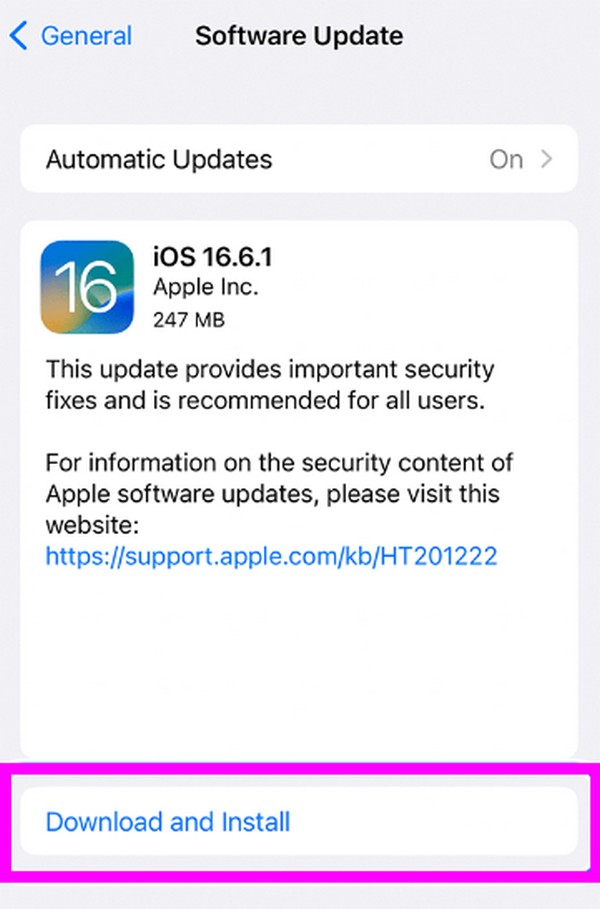
Mit FoneLab können Sie das iPhone / iPad / iPod aus dem DFU-Modus, dem Wiederherstellungsmodus, dem Apple-Logo, dem Kopfhörermodus usw. ohne Datenverlust in den Normalzustand bringen.
- Beheben Sie deaktivierte iOS-Systemprobleme.
- Extrahieren Sie Daten von deaktivierten iOS-Geräten ohne Datenverlust.
- Es ist sicher und einfach zu bedienen.
Teil 5. Häufig gestellte Fragen zu AirPods, die keine Verbindung zum iPhone herstellen
Wie soll ich meine AirPods in den Pairing-Modus versetzen?
Öffnen Sie den Deckel Ihrer AirPods-Hülle und tippen Sie lange auf die Setup-Taste. Sobald die Statusleuchte weiß leuchtet, überprüfen Sie das Liste der Geräte in der Nähe auf Ihrem iPhone, um zu sehen, ob das Gerät die AirPods erfolgreich erkennt.
Warum stellen meine AirPods nicht automatisch eine Verbindung zum iPhone her?
Wenn Ihre AirPods bereits zuvor eine Verbindung zu Ihrem iPhone hergestellt haben, stellen sie bei der nächsten Verwendung automatisch wieder eine Verbindung her. Wenn dies jedoch nicht der Fall ist, liegt der Hauptgrund darin, dass es mit einem anderen Gerät verbunden ist, beispielsweise einem iPhone in Ihrem Haushalt oder wenn Sie ein iPad besitzen.
Es gibt verschiedene Probleme wie dieses, die auf Ihrem iPhone oder anderen Geräten auftreten können, aber kein Grund zur Sorge. Stöbern Sie einfach im FoneLab iOS Systemwiederherstellung Website für Lösungen und Richtlinien.
Mit FoneLab können Sie das iPhone / iPad / iPod aus dem DFU-Modus, dem Wiederherstellungsmodus, dem Apple-Logo, dem Kopfhörermodus usw. ohne Datenverlust in den Normalzustand bringen.
- Beheben Sie deaktivierte iOS-Systemprobleme.
- Extrahieren Sie Daten von deaktivierten iOS-Geräten ohne Datenverlust.
- Es ist sicher und einfach zu bedienen.
